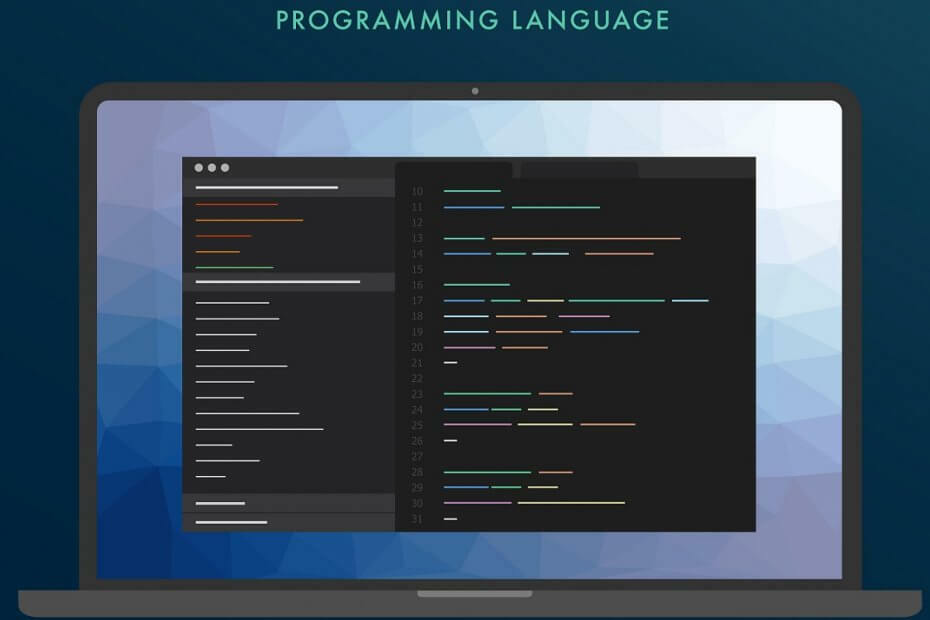Tämä ohjelmisto korjaa yleiset tietokonevirheet, suojaa sinua tiedostohäviöltä, haittaohjelmilta, laitteistovirheiltä ja optimoi tietokoneesi maksimaalisen suorituskyvyn saavuttamiseksi. Korjaa PC-ongelmat ja poista virukset nyt kolmessa helpossa vaiheessa:
- Lataa Restoro PC: n korjaustyökalu joka tulee patentoidun tekniikan mukana (patentti saatavilla tässä).
- Klikkaus Aloita skannaus löytää Windows-ongelmat, jotka saattavat aiheuttaa tietokoneongelmia.
- Klikkaus Korjaa kaikki korjata tietokoneen turvallisuuteen ja suorituskykyyn vaikuttavat ongelmat
- Restoro on ladannut 0 lukijoita tässä kuussa.
Ei ole mitään syytä kieltää, että PowerShell on paljon tehokkaampi kuin Komentokehote, joten mitä voit tehdä, kun se ei toimi kunnolla? Jos törmäsit myös ärsyttävään ongelmaan etkä tiedä mitä tehdä, tämä on opas sinulle.
Yritetään juosta PowerSheel antaa sinulle tämän virheen: PowerShelliä ei tunnisteta sisäiseksi tai ulkoiseksi komennoksi
. Tai ehkä näet yhden yksinkertaisimmista, mutta laajasti levinneistä PowerShell-virheistä: Termiä ei tunnistettu.Joissakin tapauksissa meillä on ratkaisuja sinulle. Tarkista ne yksitellen alla olevilla riveillä.
Mitä voin tehdä, kun PowerShellia ei tunnisteta?
1. Tee muutama polkuympäristön muuttuja
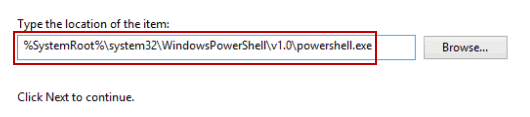
Kokeneet käyttäjät kerskaavat ongelman ratkaisemisesta lisäämällä tämän helposti polkuympäristön muuttujaan: % SYSTEMROOT% System32WindowsPowerShellv1.0
Kokeile samoin, jos ympäristömuuttuja puuttuu. Jos sillä ei ole merkitystä, voit myös vaihtaa komentosarjan tähän: % SYSTEMROOT% System32WindowsPowerShellv1.0powershell.exe
2. Muuta COMMAND-vakio

Toisaalta, jos et pysty ratkaisemaan kahden edellisen pikakorjauksen ongelmia, tämän pitäisi olla seuraava ilmeinen askel.
Löydä tie win32.js klo sano / platform / win32.js. Muuta siellä ollessasi KOMAND vakio alkaen voiman kuori että Käynnistä / b PowerShell.
3. Käynnistä 64-bittinen versio Visual Studiosta, kun PowerShell-komentoja ei tunnisteta
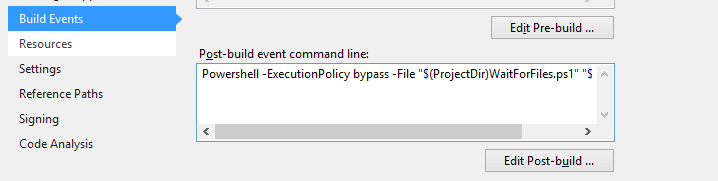
Jos olet tekemisissä PowerShell-komentojen kanssa, joita ei tunnisteta soitettaessa Visual Studio 2017: stä, aloita tästä: Visual Studio 2017 on 32-bittinen, joten se herättää PowerShellin 32-bittisen version.
PowerShellin käynnistäminen manuaalisesti 64-bittisessä Windowsissa tarkoittaa PowerShellin 64-bittisen version käyttöä, joten se on itse ongelman syy.
Kutsu tässä tapauksessa erityisesti 64-bittinen versio Visual Studiosta käyttämällä tätä syntaksia:
% WINDIR% SysNativeWindowsPowerShellv1.0PowerShell.exe
4. Tarkista oikeinkirjoitus, kun saat termiä ei tunnistettu -virheen
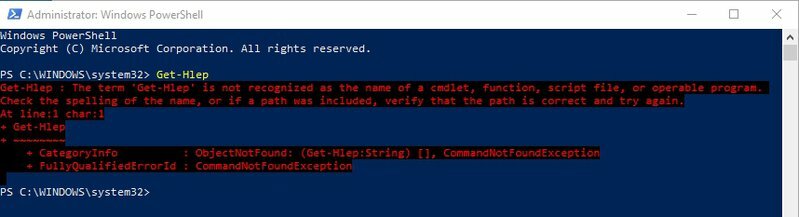
Kun näkemäsi virhe kertoo, että termiä ei tunnisteta cmdlet-komennon, funktion, komentotiedoston tai käytettävän ohjelman nimeksi, asiat ovat paljon helpompia.
Sinun tarvitsee vain tarkistaa nimen oikeinkirjoitus. Jos polku oli mukana, varmista, että polku on oikea ja yritä uudelleen.
Lisäksi näyttää siltä, että PowerShellin lisääminen polulle näyttää korjaavan ongelman. On kuitenkin otettava huomioon haittapuoli. Kaikki eivät ole kiinnostuneita lisäämään PowerShelliä polkuun; voit vain etsiä tapaa asentaa ja käyttää pakettia.
Ovatko nämä menettelyt onnistuneet? Käytä meille kommentti-aluetta.
LUE SEURAAVA:
- Windows PowerShell on lakannut toimimasta: Kokeile näitä 4 korjausta
- Suorita tämä Powershell-komentosarja poistaaksesi oletusohjelmat Windows 10 Image -sovelluksesta
- Etsi Windows-tuoteavain CMD: n tai PowerShellin avulla [YKSINKERTAINEN OPAS]
 Onko sinulla vielä ongelmia?Korjaa ne tällä työkalulla:
Onko sinulla vielä ongelmia?Korjaa ne tällä työkalulla:
- Lataa tämä tietokoneen korjaustyökalu arvioitu erinomaiseksi TrustPilot.comissa (lataus alkaa tältä sivulta).
- Klikkaus Aloita skannaus löytää Windows-ongelmat, jotka saattavat aiheuttaa tietokoneongelmia.
- Klikkaus Korjaa kaikki korjata patentoidun tekniikan ongelmat (Yksinomainen alennus lukijamme).
Restoro on ladannut 0 lukijoita tässä kuussa.